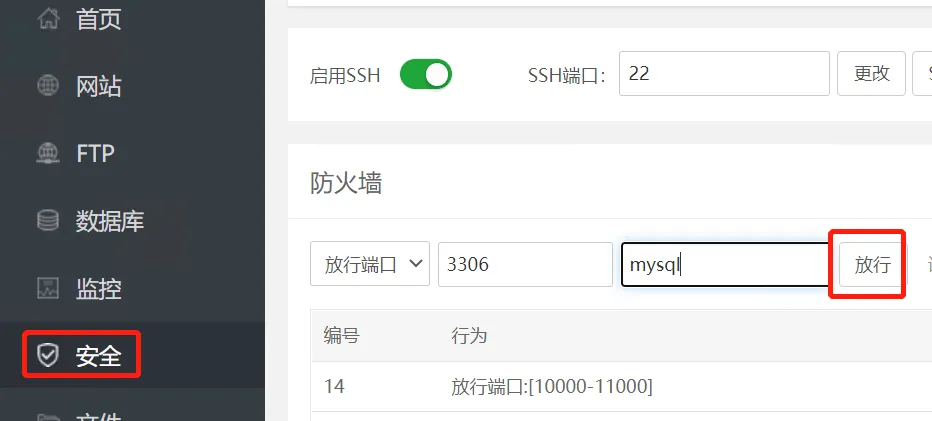安装使用宝塔面板
更新时间:2025-07-03 07:29:47
PDF
文档背景
此文档介绍用户如何在云服务器安装及使用宝塔面板。
安装宝塔
前提条件
-
云服务器可以正常访问外网。
-
云服务器操作系统及版本支持安装宝塔面板。
-
云服务器 8888 端口未被占用。
安装步骤
-
打开 宝塔官网 。
-
找到云服务器对应系统的宝塔面板安装方式,根据官方提供的命令及方式安装。
使用宝塔
放行 8888 端口
宝塔面板安装完成后,默认使用 8888 端口,用户访问前,需要先放行该端口。以下为两种网络环境中放行端口规则介绍:
-
云服务器使用基础网络,单独绑定了公网 IP。
-
在 产品与服务 > 计算 > 云服务器,点击云服务器 id,进入后查看绑定资源中的安全组。
-
点击安全组 id 进入后,添加 8888 端口的下行规则。
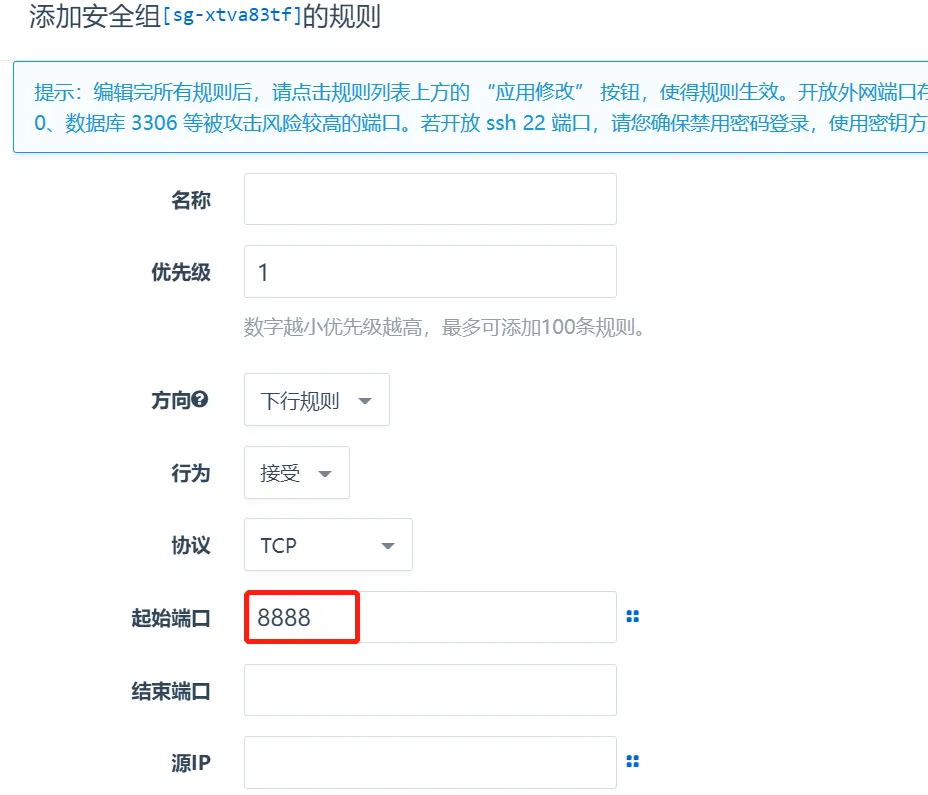
-
-
云服务器使用私有网络,通过 VPC 上绑定的公网 IP 进行访问。
-
在 产品与服务 > 网络服务 > VPC 网络,点击 VPC 名称进入 VPC,在 管理配置 > 端口转发 > 添加规则,添加宝塔端口的转发规则。
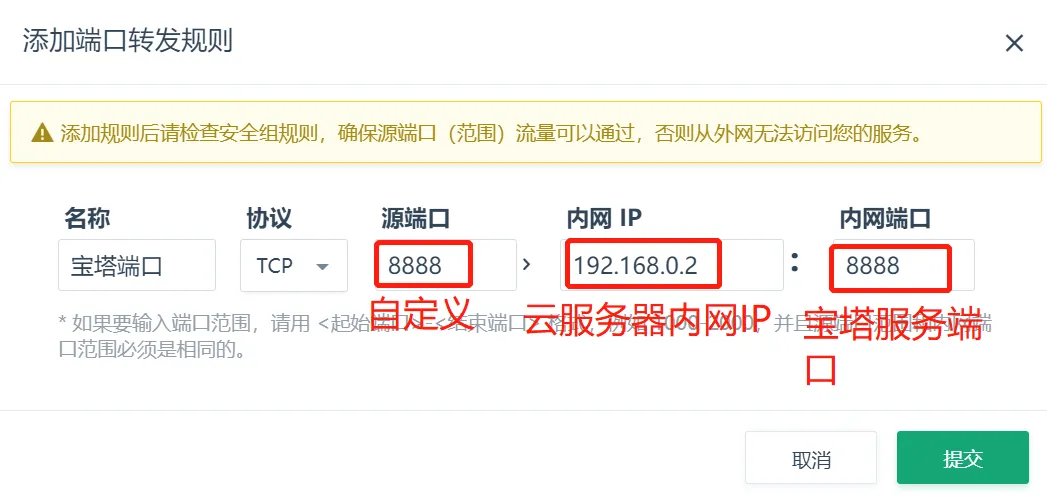
-
修改 VPC 绑定的安全组,添加转发规则中的自定义端口的下行规则。
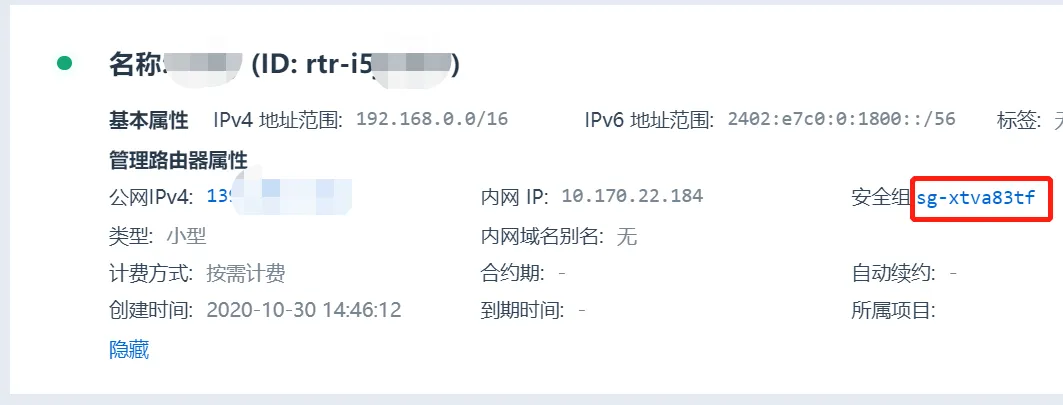
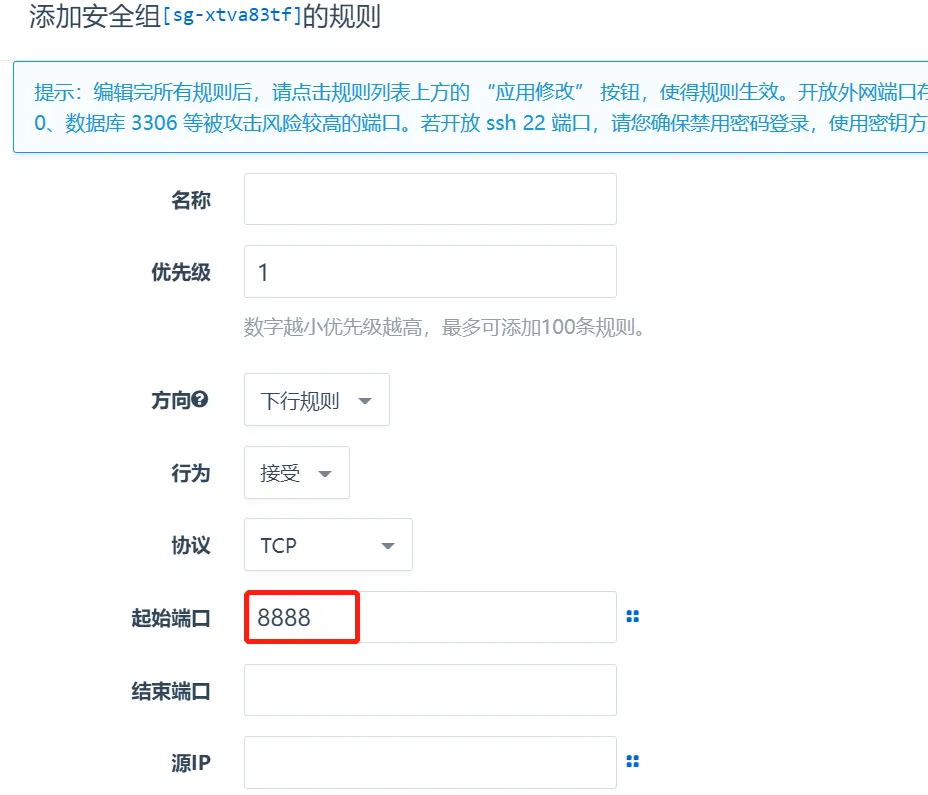
-
宝塔面板使用云平台证书
用户在云平台申请了 SSL 证书,需要在宝塔中部署的网站中使用。
-
下载已经签发的证书。
下载下来后会有一个 .pem 和 .key 文件。
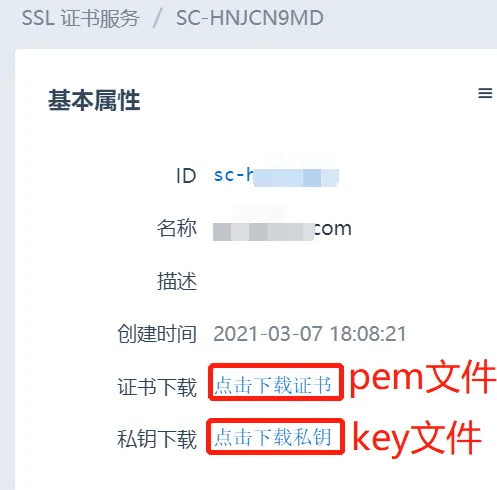
-
上传到宝塔面板。
复制上一步下载的证书文件内容,粘贴到上传证书对应文本框。
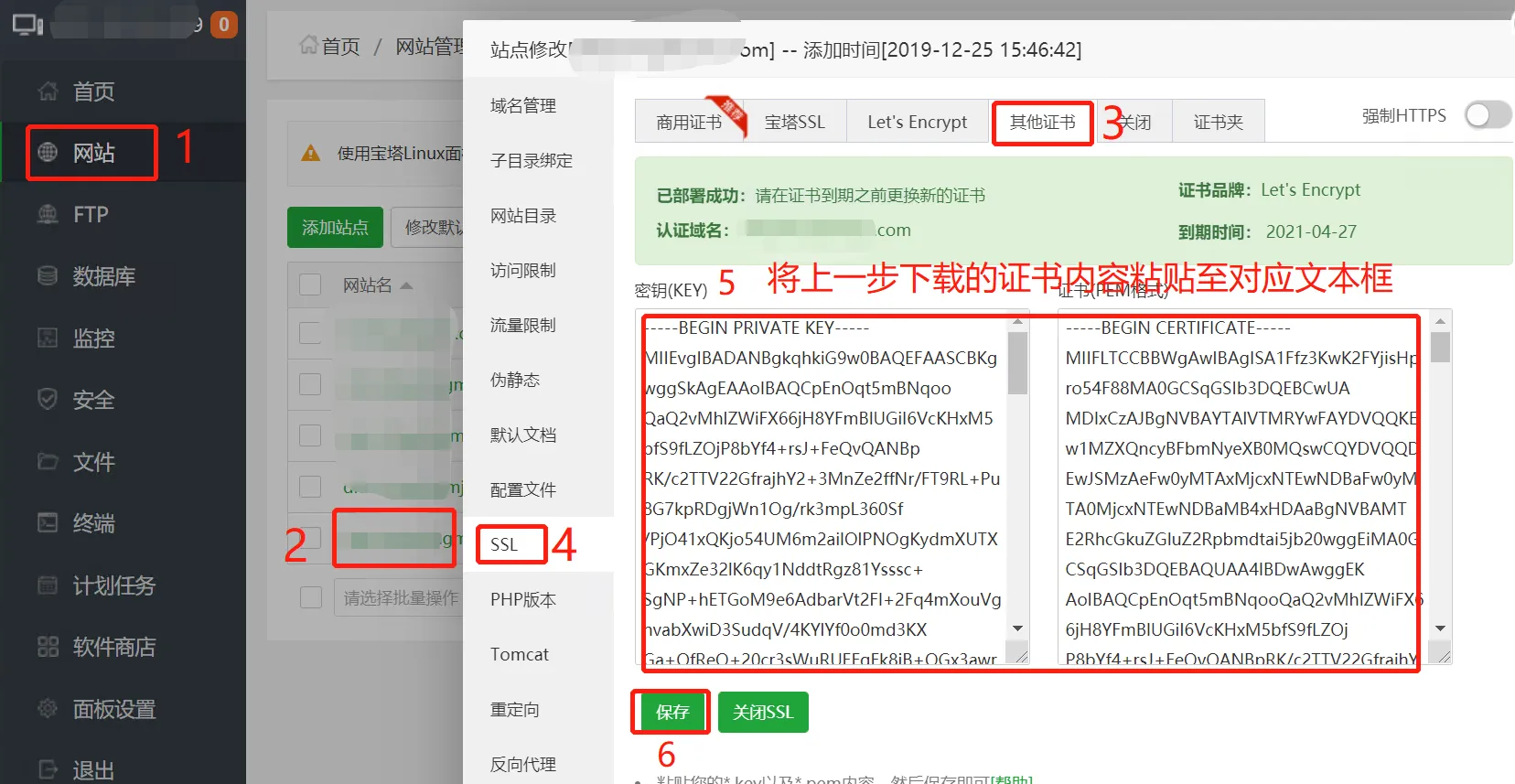
-
部署证书。
点击部署,即会自动部署网站证书。
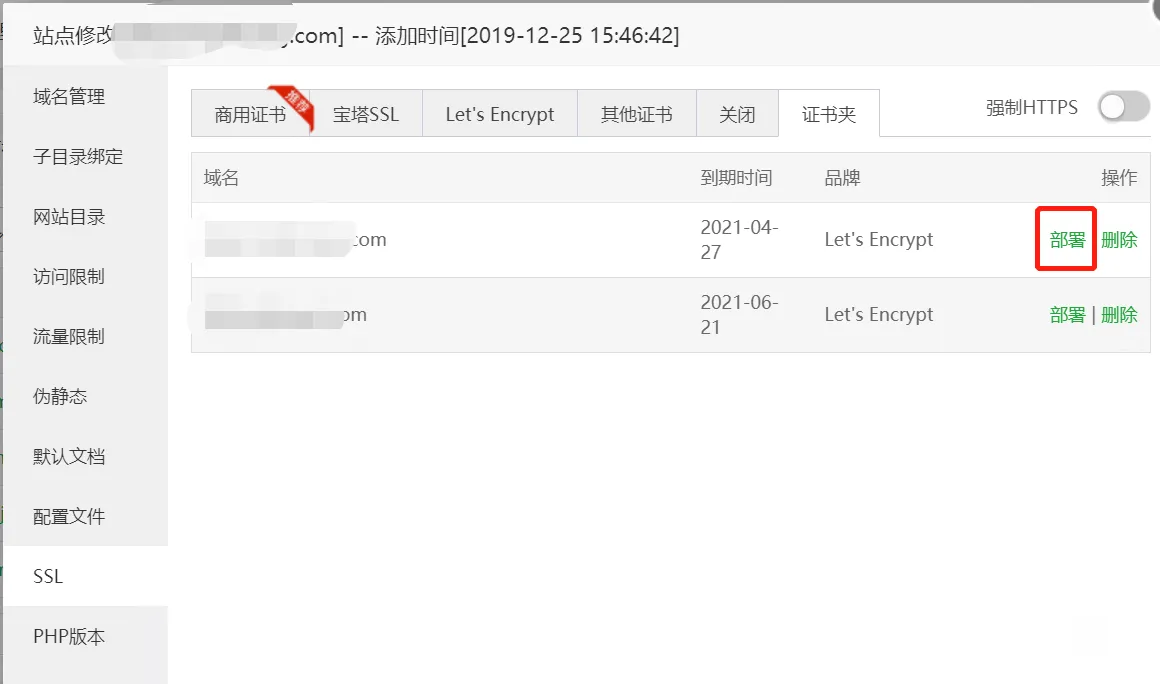
宝塔面板端口放行
用户通过宝塔面板部署了应用程序,部署后已按照放行 8888 端口的方式在云平台放行了服务端口,却仍然无法正常访问服务,此时需要检查宝塔面板上的防火墙是否放行该服务端口。